随着云计算技术的飞速发展,网易云电脑作为一款便捷高效的产品,越来越受到用户的欢迎。许多用户希望个性化自己的使用体验,比如更改软件图标。本文将为您提供一...
2025-04-02 1 电脑
电脑作为我们日常生活中不可或缺的工具,在使用过程中不时会遇到各种小麻烦。今天我们就来探讨一个常见的问题——电脑在无操作的情况下出现黑屏。是什么原因导致这一现象的发生?我们又该如何解决?
我们要知道电脑在空闲一段时间后,为了节能和保护屏幕,会自动进入休眠或屏幕保护状态。这是正常现象。但如果在非休眠/屏幕保护模式下出现黑屏,可能的原因有:
1.电源管理设置不当:电脑可能设置了过短的空闲时间来进行屏幕保护或休眠。
2.显卡驱动问题:驱动程序过时或损坏可能导致显示异常。
3.系统软件冲突:系统中某些软件设置不当,或软件之间存在冲突,也可能导致黑屏。
4.硬件故障:如显示器自身问题、连接线松动或损坏,甚至是主板或显卡故障。
了解上述常见原因后,我们可以针对性地采取措施解决电脑黑屏的问题。

1.检查电源管理设置
我们可以从最简单的设置开始检查:
步骤一:点击右键桌面空白处,选择“电源选项”。
步骤二:在“电源选项”中查看“选择电源按钮的功能”与“更改计划设置”。
步骤三:在这里可以调整“关闭显示器”、“使计算机进入睡眠状态”等设置。
确保空闲时间设置符合个人习惯,不设置得太短导致频繁黑屏。
2.更新显卡驱动程序
显卡驱动问题也是常见原因之一,该如何更新显卡驱动?
步骤一:按下Win+X键打开设备管理器。
步骤二:找到“显示适配器”,右键点击你的显卡选择“更新驱动程序软件”。
步骤三:选择自动搜索更新的驱动程序选项,或访问显卡制造商官网下载并安装最新驱动。
3.检查系统软件与硬件
系统软件冲突和硬件问题的检查可能较为复杂:
系统软件检查:通过系统自带的故障排查工具,或者第三方的系统优化软件检查系统问题。
硬件诊断:如黑屏问题依旧,可能需要专业人员借助检测工具或者替换法来检查硬件部分是否有故障。
当然,在处理这些问题之前,确保备份重要数据,以防不时之需。
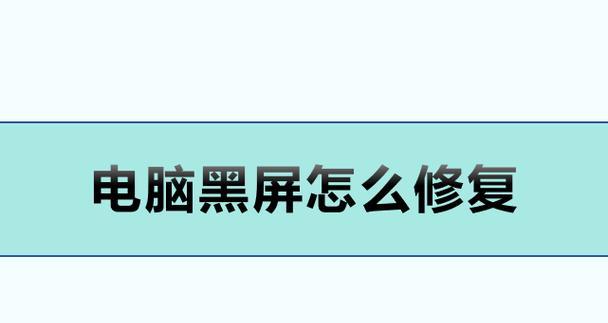
显示器黑屏的原因与解决方法
显示器自身问题导致的黑屏,可能是电源故障、信号线接触不良或显示器内部电路故障。检查信号线是否牢固连接,否则更换线缆;若问题仍未解决,建议送修或替换显示器。
主板与显卡故障的判断
主板或显卡故障造成的黑屏一般伴随着启动失败、蓝屏等现象。这时,我们需要检查主板上的电容器是否有膨胀或漏液的情况,显卡是否能稳固安装在插槽中等等。
预防黑屏问题的小贴士
定期更新系统与驱动程序,保持软件的最新状态。
保持良好的电脑使用习惯,如定期清理电脑内部灰尘,避免过热。
使用高质量的电源线和显示器连接线。

电脑无操作时出现黑屏现象,多由设置不当或软硬件问题造成。通过上述方法,多数情况下我们能够自行诊断并解决问题。不过,当遇到复杂或难以解决的问题时,及时咨询专业人员进行处理是明智的选择。希望本文的内容能够帮助到你,下次遇到电脑黑屏时,你将不再是无计可施。
标签: 电脑
版权声明:本文内容由互联网用户自发贡献,该文观点仅代表作者本人。本站仅提供信息存储空间服务,不拥有所有权,不承担相关法律责任。如发现本站有涉嫌抄袭侵权/违法违规的内容, 请发送邮件至 3561739510@qq.com 举报,一经查实,本站将立刻删除。
相关文章
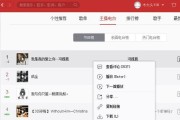
随着云计算技术的飞速发展,网易云电脑作为一款便捷高效的产品,越来越受到用户的欢迎。许多用户希望个性化自己的使用体验,比如更改软件图标。本文将为您提供一...
2025-04-02 1 电脑
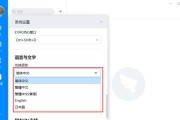
在我们日常的工作和学习中,钉钉已经成为一款不可或缺的办公软件,它的便捷性和高效性让很多企业和学生都依赖于它来完成工作和学习任务。然而,有时候我们会遇到...
2025-04-02 1 电脑

在数字化时代,许多音乐爱好者和专业人士都希望记录自己的演奏,以便回顾、分享或教学。录制播放乐谱时的声音是一个常见的需求,而这需要结合录屏和音频录制的有...
2025-04-02 1 电脑
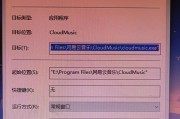
电脑图标显示异常怎么解决?电脑图标显示不正常是一个普遍遇到的电脑问题,影响用户的使用体验。图标显示异常可能表现为图标模糊、图标颜色错乱、图标尺寸不一或...
2025-04-02 1 电脑

在今天的数字化时代,拥有一台性能稳定、使用流畅的电脑对于日常学习、工作乃至娱乐都显得尤为重要。然而,对于一般用户来说,并非每个场合都需要顶级配置的电脑...
2025-04-02 1 电脑

随着笔记本电脑成为日常办公、学习和娱乐的重要设备,正确的充电方式不仅关系到电脑的性能稳定,也对电池的寿命有着长远影响。本文将深入探讨在电脑充电时应注意...
2025-04-01 2 电脑